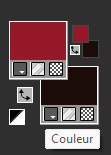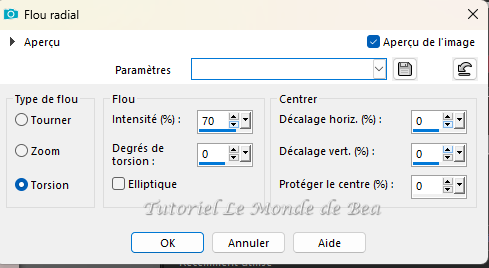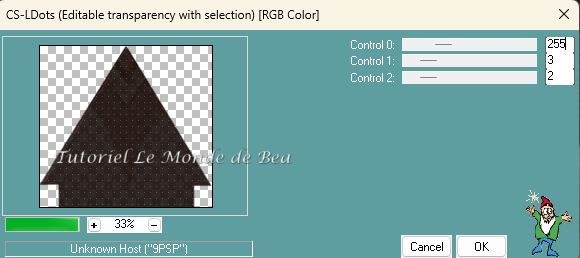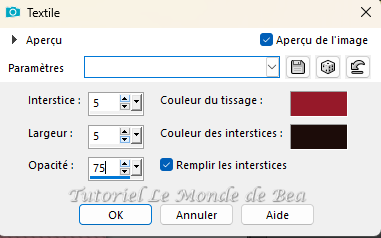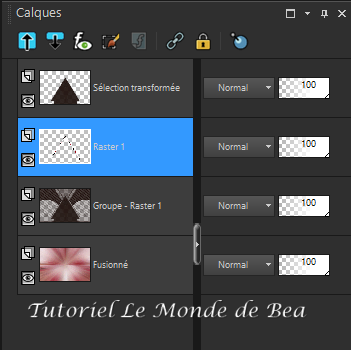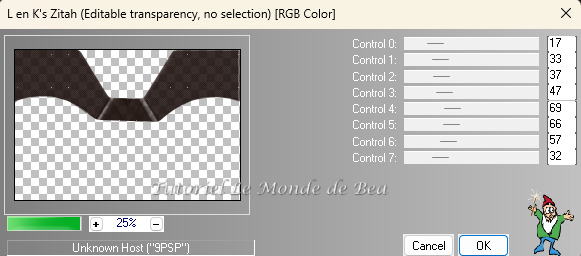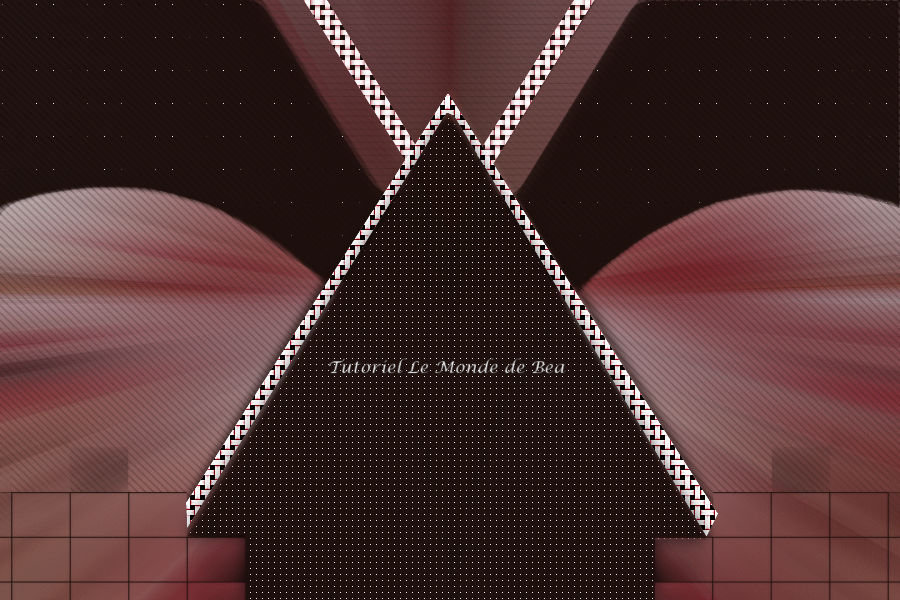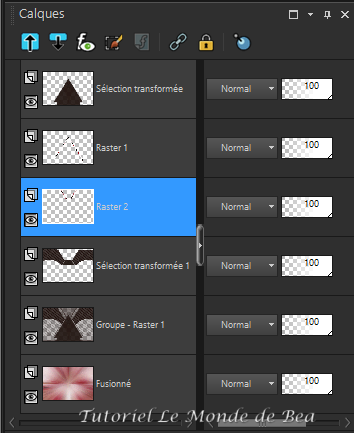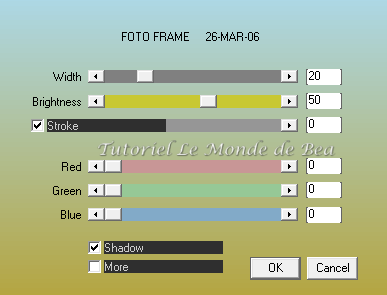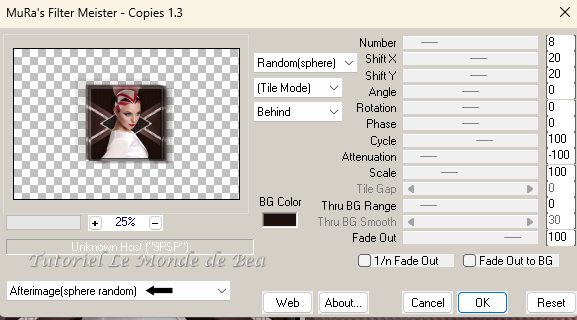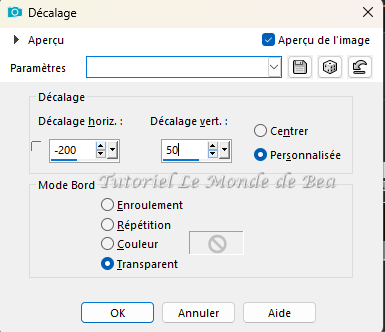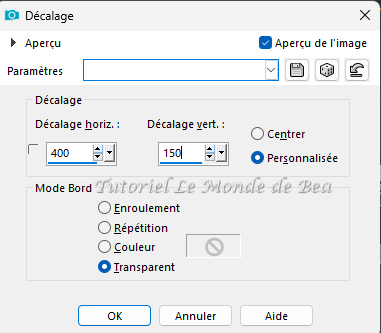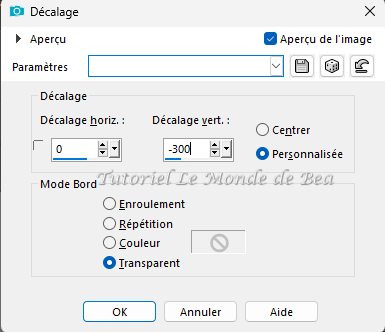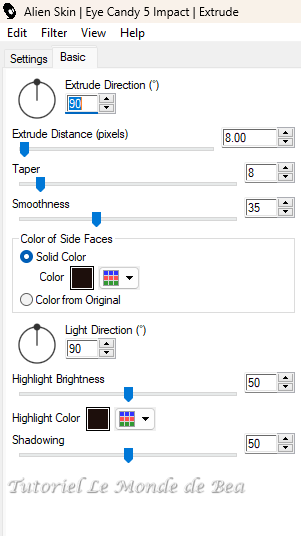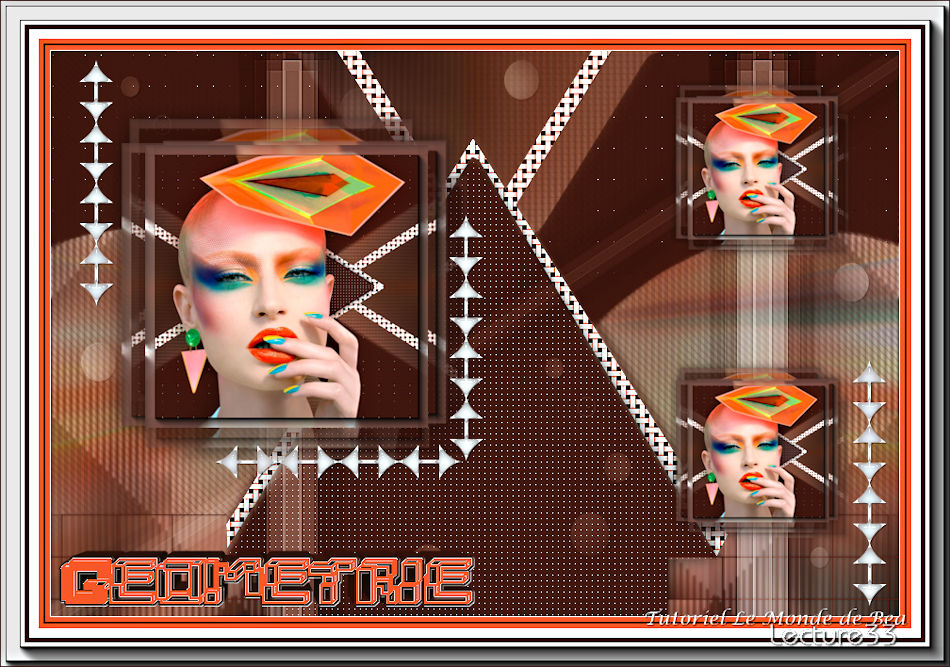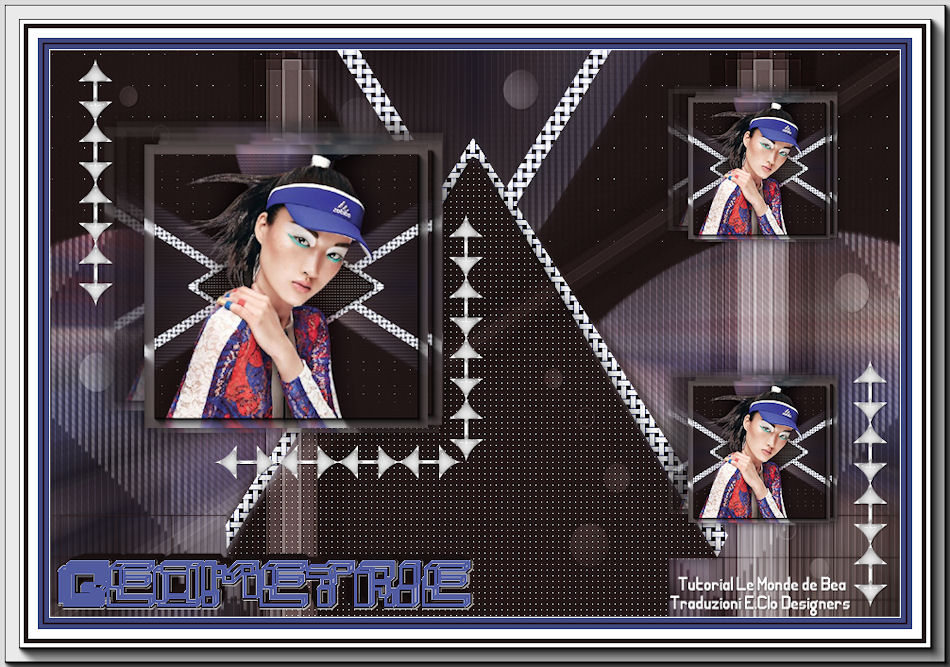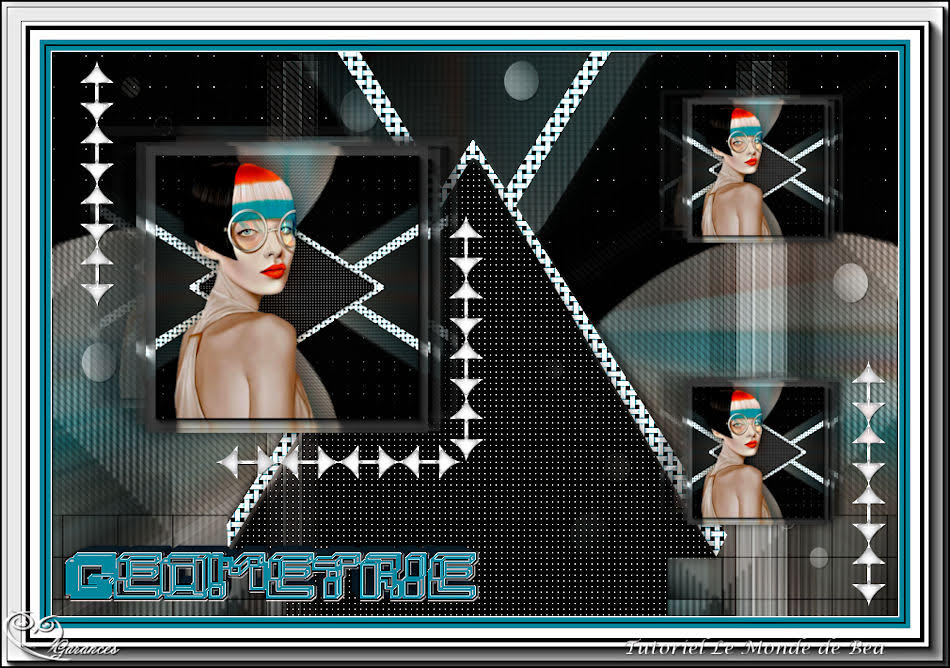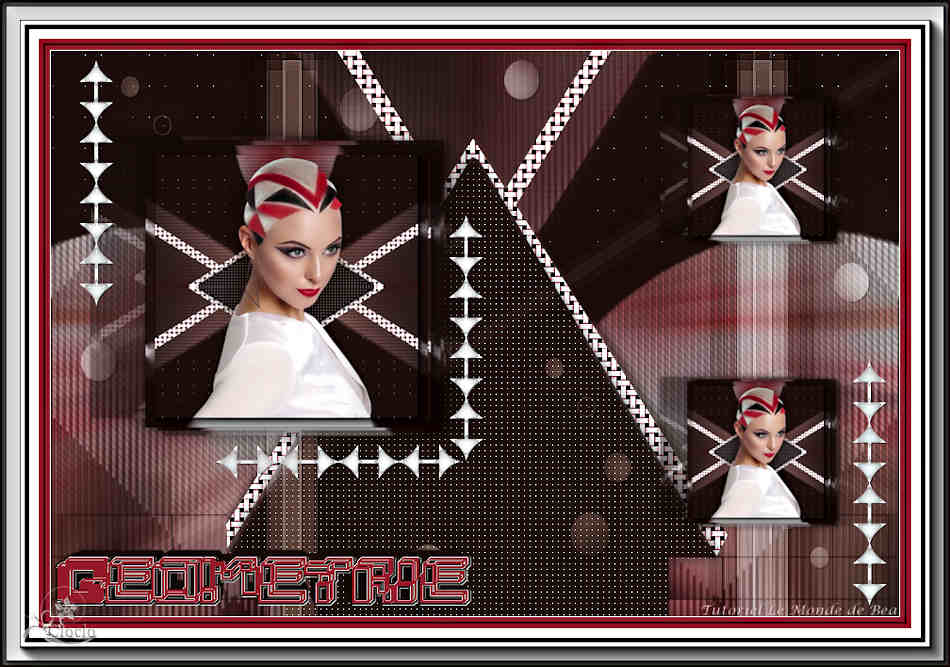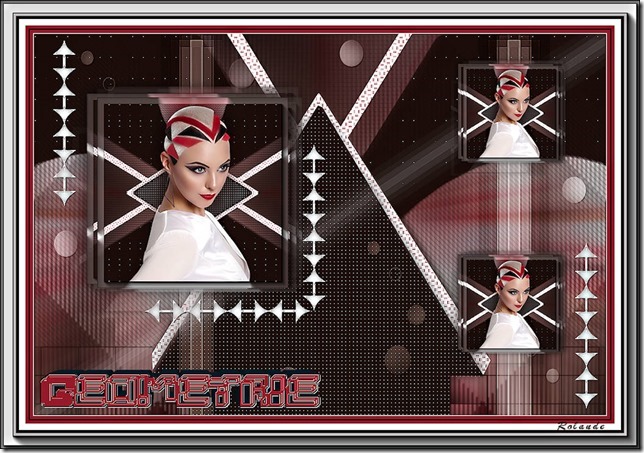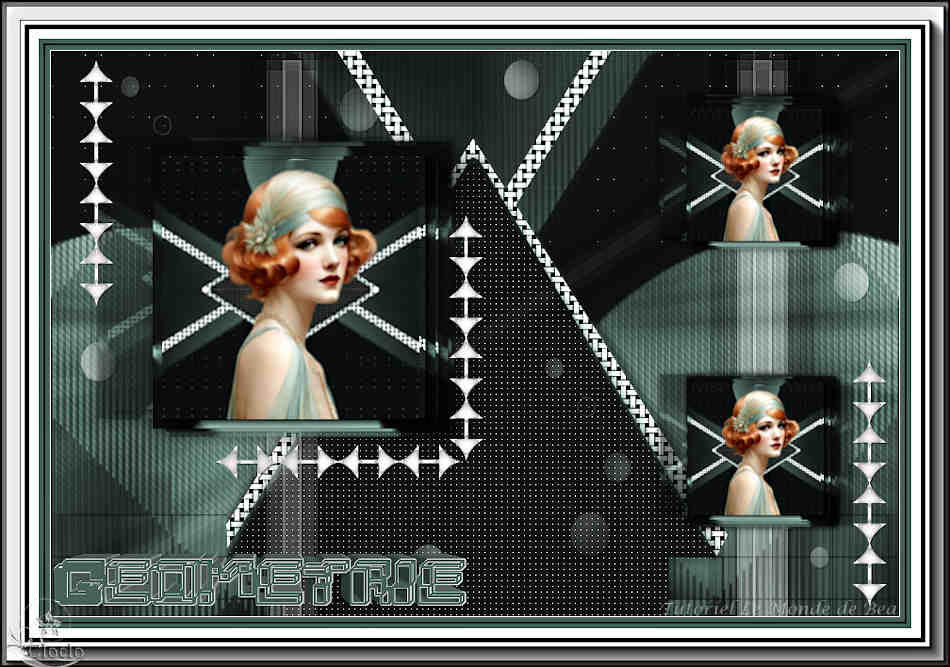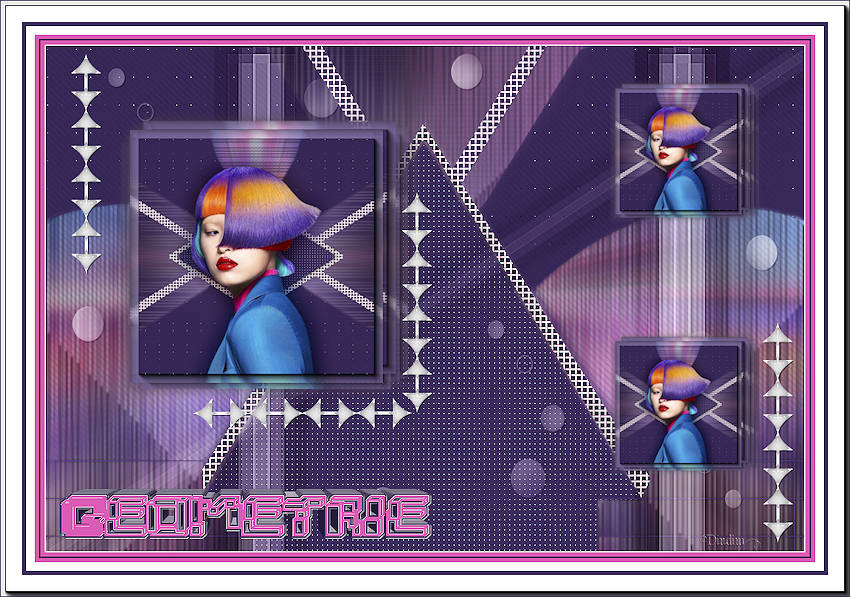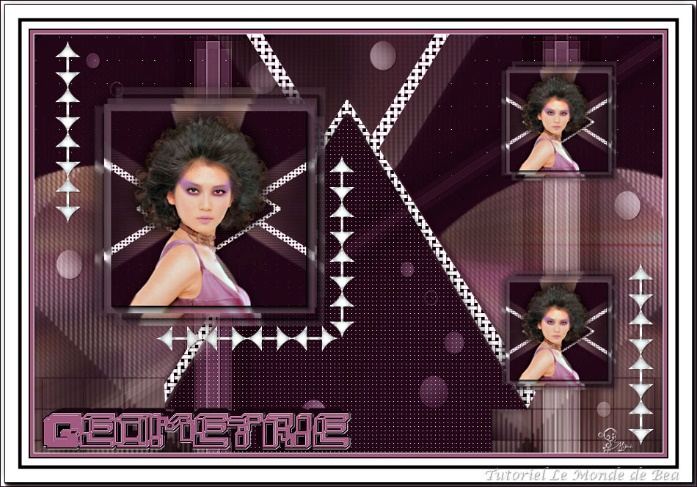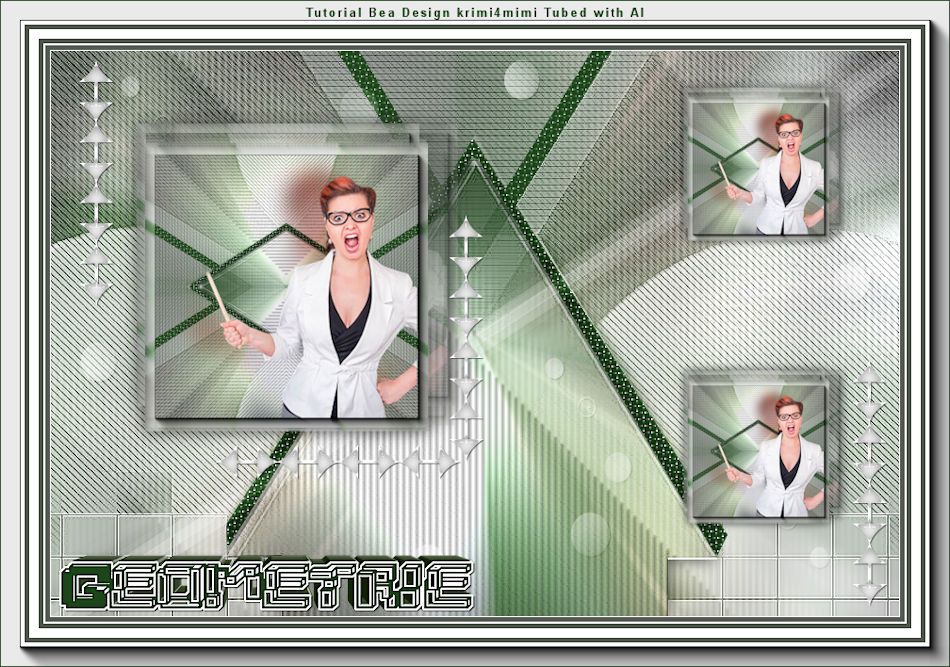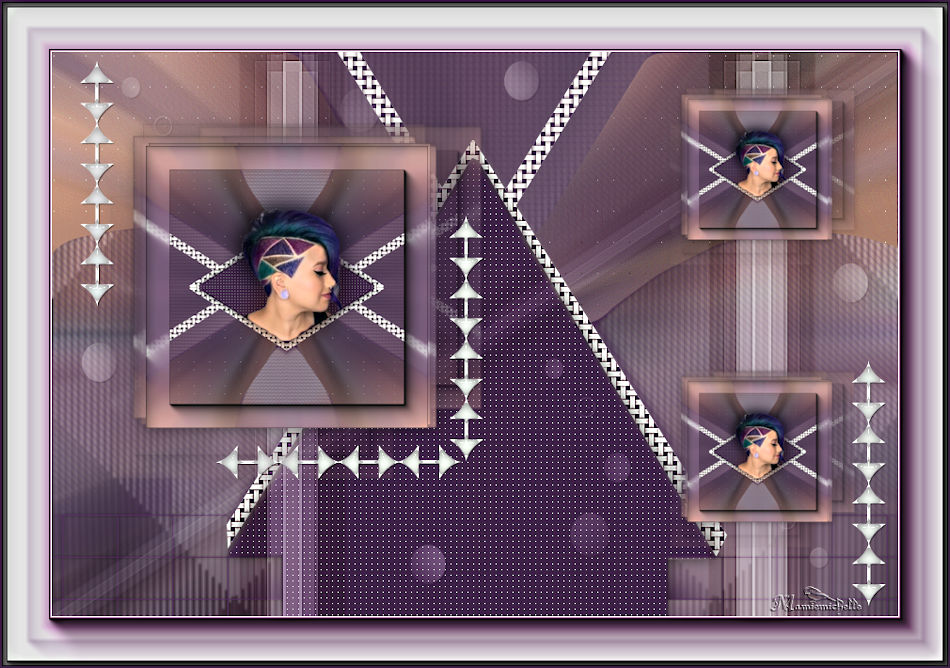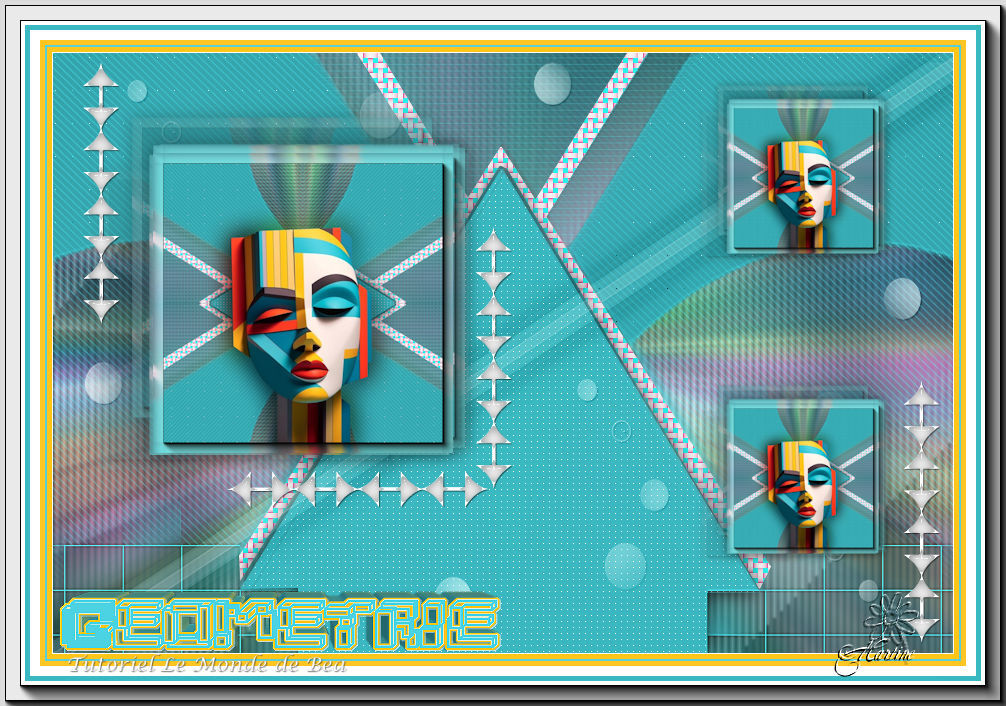|
Geometrie

 Mon site est protégé
Merci de respecter mon travail
***********
Ce tutoriel est de ma création, il est interdit de
se l'approprier
Toute ressemblance avec un autre tutoriel ne
serait que pure coïncidence
Si vous voulez proposer mes tutoriels sur vos
groupes/forums
Merci de m'en faire la demande
Merci de mettre un lien vers le tutoriel si
vous exposez vos versions sur vos blogs/sites
***********
Les Tubes utilisés sont trouvés sur le net ou
appartiennent aux tubeuses dont j' ai l' autorisation et que je remercie
(voir la liste
ici)
Il est strictement interdit d'enlever la signature,
de renommer ou de redistribuer les tubes
Si un tube vous appartient merci de me
contacter,
j'ajouterai votre lien à ma liste ou
sinon je retirerai le tube du matériel
**********
Ce tutoriel est réalisé avec Psp 2019
 
 Merci Evalynda pour ta traduction
Merci Evalynda pour ta traduction
 Merci Eugénia Clo pour ta traduction
Merci Eugénia Clo pour ta traduction
 Merci Alexandra et Sternchen pour ta traduction
Merci Alexandra et Sternchen pour ta traduction
 et
et
 Merci Moi-Même pour tes traductions
Merci Moi-Même pour tes traductions
| Tubes Femme de
Karine Dreams
Déco de ma création |
Masque Narah |
Filtres Carolaine
and Sensibility - L&K -
Unlimited - Graphic Plus -
Alien skin eye Candy 5 Impact - AAA Filters |

Il vous manque un filtre ?
- Merci à Renée de m'autoriser à vous proposer le lien de ces
filtres
ici :

Matériel :

Servez du Crayon pour suivre le tutoriel

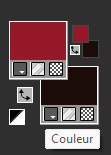
1.
Couleur 1 #961a2a en avant plan
Couleur 2 #1d0f0c en arrière plan 2.
Ouvrir - Alpha_Geometrie
Fenêtre - Dupliquer
Fermer l'original - Nous allons travailler sur la copie
3.
Remplir de la couleur 1
Calques - Nouveau calque raster
Ouvrir le tube femme
Edition - Copier
Sur votre travail - Sélections - Sélectionner tout
Edition - Coller dans la sélection
Sélections - Ne rien sélectionner 4.
Effets d'image - Mosaïque sans jointures - côte à côte
Effets d'image - Mosaïque sans jointures - par défaut
Calques - Fusionner les calques visibles
5.
Réglage - Flou radial
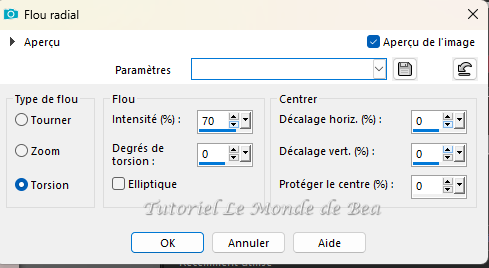
Effets de bords - Accentuer davantage
6.
Calques - Nouveau calque raster
Remplir de la couleur 2
Calques - Nouveau calque de masque à partir d'une image

Calques - Fusionner le groupe
Netteté - Davantage de netteté
7.
Sélections - Charger une sélection à partir du canal alpha
Charger la sélection 1
Sélections - Transformer la sélection en calque
Effets - Carolaine and Sensibility - CS-LDots
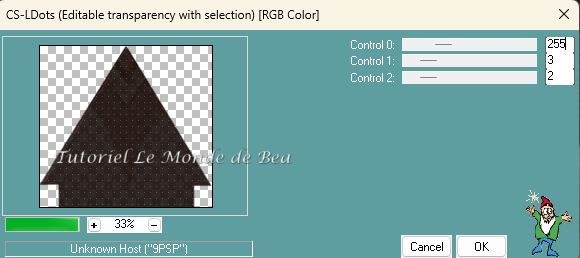
Effets 3D Ombre portée 0 / 0 / 75 / 25 noir
Sélections - Ne rien sélectionner 8.
Calques - Nouveau calque raster
Sélections - Charger une sélection à partir du canal alpha
Charger la sélection 2
Remplir de blanc
Effets de textures - Textile - Couleur 1 et 2
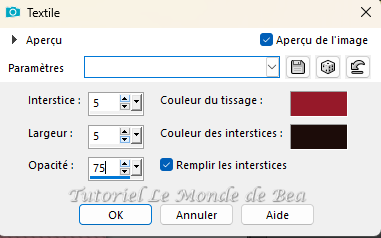
Netteté - Davantage de netteté
Sélections - Ne rien sélectionner
Calques - Réorganiser - Déplacer vers le bas
9.
Nos calques
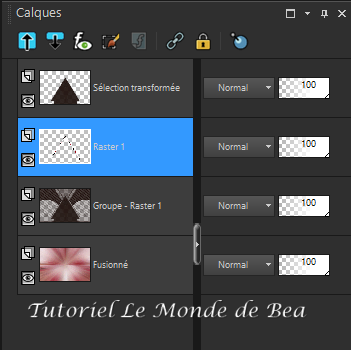
10. Se placer sur le deuxième calque
à partir du bas
Sélections - Charger une sélection à partir du canal alpha
Charger la sélection 3
Sélections - Transformer la sélection en calque
Sélections - Ne rien sélectionner 11.
Effets - L&K Zitah
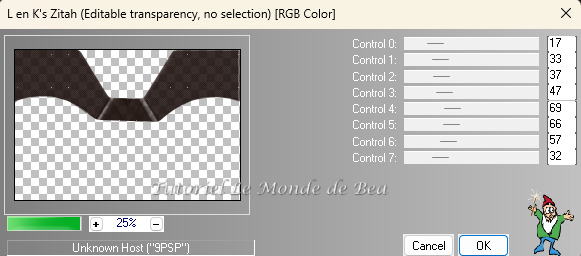
Edition - répéter - Zitah
12.
Calques - Nouveau calque raster
Sélections - Charger une sélection à partir du canal alpha
Charger la sélection 4
Remplir de blanc
Effets de Textures - Textile comme précédemment
Sélections - Ne rien sélectionner 13.
Rester sur ce calque
Sélections - Charger une sélection à partir du canal alpha
Charger la sélection 5
Touche Suppr de votre clavier
Sélections - Ne rien sélectionner 14.
Nous avons ceci
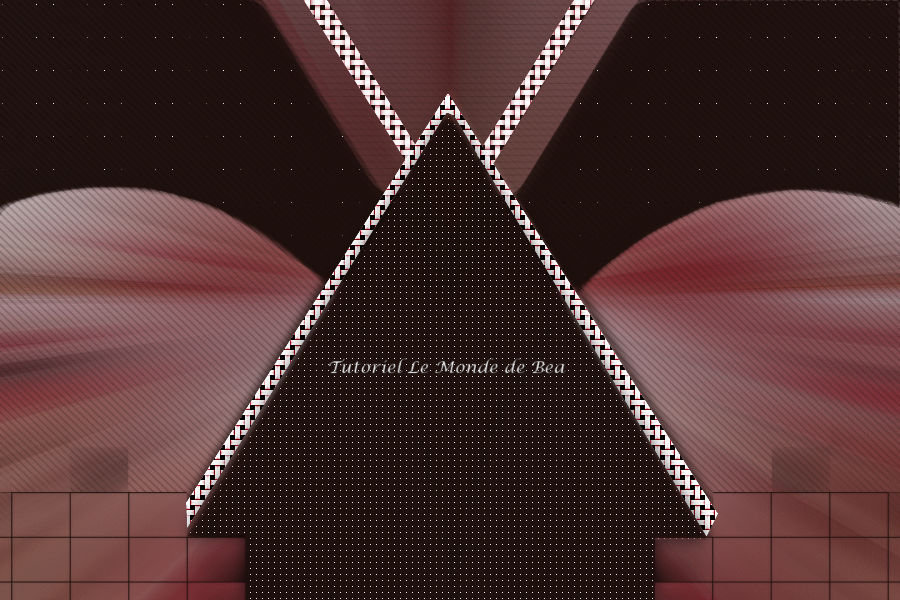
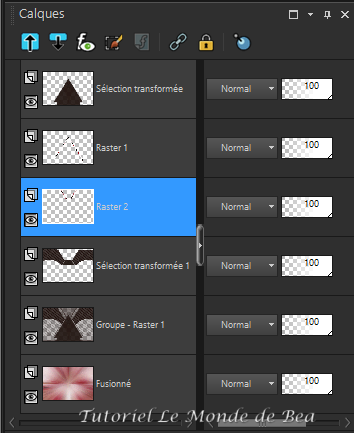
15. Se placer sur le calque fusionné
Effets - Graphic Plus - Cross Shadow par défaut
Effets - Unlimited - Tramages - Tow the line par défaut
16.
Image - Miroir horizontal
Effets - Unlimited - Tramages - Tow the line comme précédemment
Réglage - Douceur - Adoucir davantage
Edition - répéter - Adoucir davantage
Fusionner les calques visibles
17.
Fenêtre - Dupliquer
Sur ce nouveau travail
Effets - Unlimited - &<Bkg Kaleidoscope>
Quad Flip par défaut
Image - Rotation libre - 90 - droite
Copier à nouveau le tube femme
Sur le deuxième travail - Coller comme nouveau calque
Redimensionner à 85% tous les calques NON cochés ( Adapter si tube
différent ) 18.
Outil sélecteur "K" - Placer selon ces réglages
Position H 208
Position V 26
Touche M pour désélectioner 19.
Calques - Dupliquer
Sur le calque du dessous (l'original)
Flou gaussien à 25
Mode du calque Multiplier
Calques - Fusionner les calques visibles
20.
Sélections - Sélectionner tout
Flottante
Statique
Image - Recadrer sur la sélection
21.
Effets - AAA Filters - Foto frame par défaut
si vous n'avez pas ce filtre
je vous le donne
ici
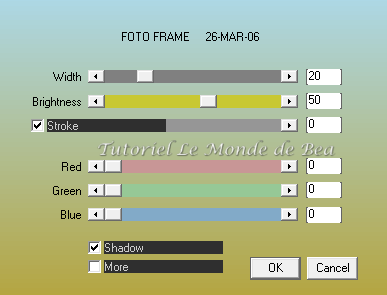
Redimensionner à 50% tous les calques cochés
Edition - Copier
Retour sur votre travail du début 22.
Edition - Coller comme nouveau calque
Effets - Mura's Meister - Copies
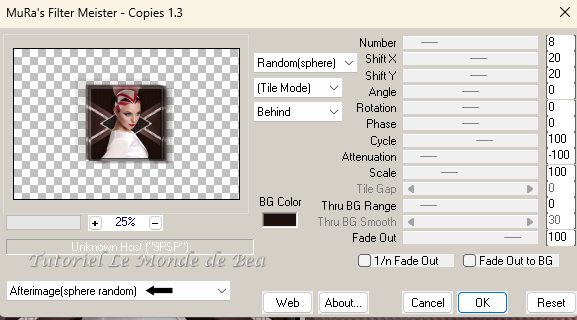
Effets 3D Ombre portée comme précédemment
23. Effets d'image - Décalage
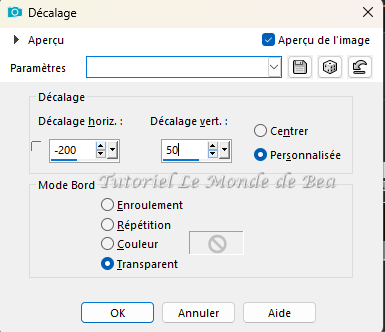
Calques - Dupliquer
Redimensionner à
50% tous les calques NON cochés
Effets d'image - Décalage
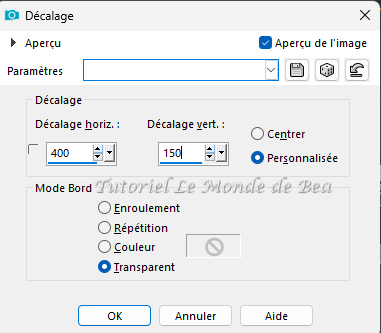
Calques - Dupliquer
Effets d'image - Décalage
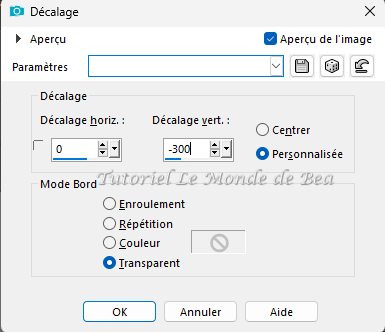
24.
Sur le
calque fusionné
Ouvrir Deco_inclinaison
Edition - Copier
Sur votre travail - Coller comme nouveau calque
Mode du calque Lumière douce 25.
Ouvrir Deco
Edition - Copier
Sur votre travail - Coller comme nouveau calque
Mode Lumière Douce
Calques - Dupliquer 26.
En haut de la pile des calques
Ouvrir Decofleche
Edition - Copier
Sur votre travail - Coller comme nouveau calque
Outil sélecteur "k" Placer selon ces réglages
Position H 30
Position V 10
Touche M pour désélectionner 27.
Sur le calque fusionné
Ouvrir Deco_cercle
Edition - Copier
Sur votre travail - Coller comme nouveau calque
Outil sélecteur "k" Placer selon ces réglages
Position H 31
Position V 9
Touche M pour désélectionner
Mode du calque Lumière douce
Dupliquer le calque si nécessaire 28.
Image - Ajouter des bordures symétriques
1 px blanc
5 px Couleur 1
2 px Couleur 2
5 px Couleur 1
10 px blanc
5 px Couleur 2
25 blanc 29.
Ouvrir titre
Edition - Copier
Sur votre travail - Coller comme nouveau calque
Placer comme sur l'exemple
Sélections - Sélectionner tout
Sélections - Flottante
Sélections - Statique
Remplir de la couleur 1
Sélections - Agrandir de 2
Calques - Nouveau calque raster
Remplir de la couleur 2
Calques - Réorganiser - Déplacer vers le bas
Effets 3D Ombre portée 1 / 1 / 50 / 1 blanc
Sélections - Ne rien sélectionner 30.
Se placer sur le calque du dessus
Calques - Fusionner avec le calque du dessous
Effets - Alien skin eye Candy 5 Impact - Extrude - Couleur 2 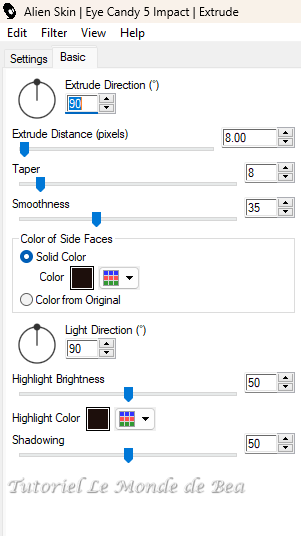
Réglage - Netteté - Netteté
Calques - Fusionner tous
31.
Effets - AAA Filters - Foto frame comme précédemment
refaire AAA Filters - Foto frame widht à 5
32. Signer votre travail - Ajouter
mon watermark 33.
Image - Ajouter une bordure de 1 px de Couleur 2
Redimensionner à 950 px de large
Réglage - Netteté - Masque flou - Doux
Enregistrer en jpeg Voilà ce tutoriel est terminé, j' espère qu' il vous a plu
Merci de l' avoir suivi
Si vous avez des questions ou souhaitez m'envoyer vos
réalisations

Si vous désirez recevoir ma newsletter

MENU
MES TUTORIELS
Versions de mes testeuses
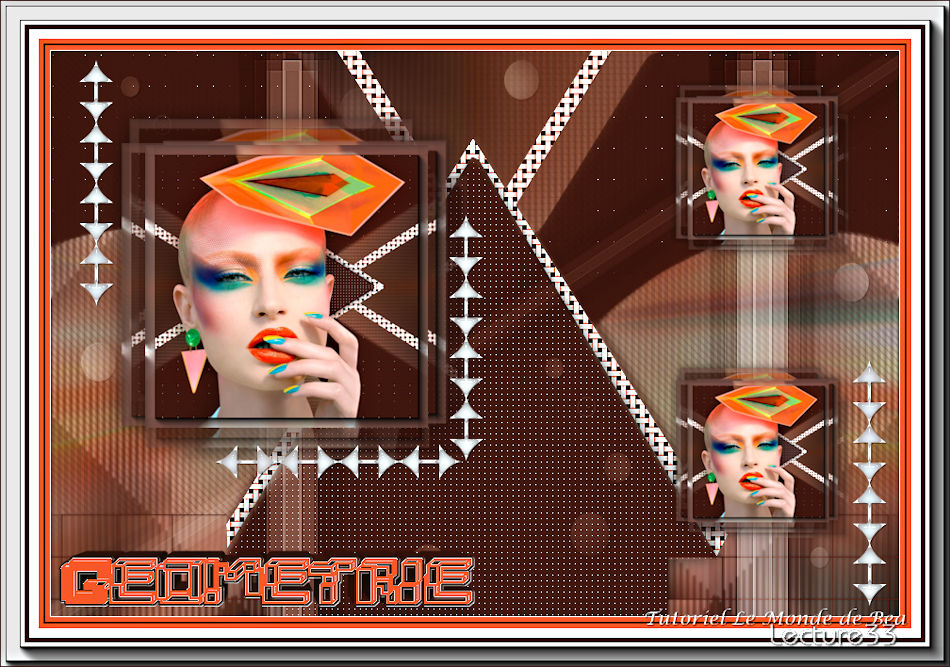
Merci Lecture33

Merci Evelyne
Versions de mes traductrices

Merci Evalynda
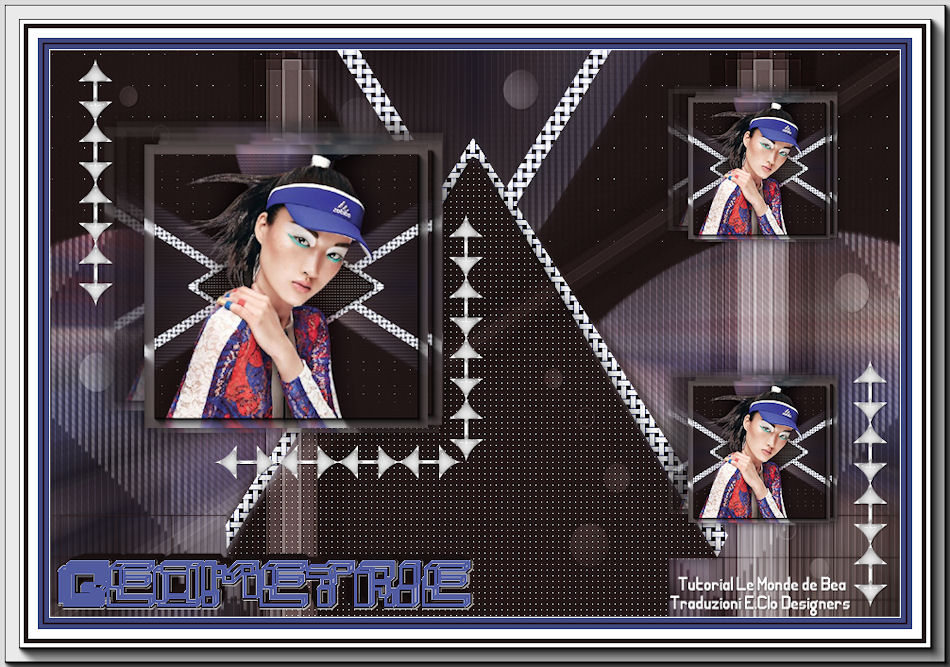
Merci Eugénia Clo

Merci Alexandra et Sternchen

Merci Moi-Même
VOS REALISATIONS

Merci Monique

Merci Franie Margot

Merci Shawnee

Merci Lea

Merci Marijo

Merci Nicole

Merci Françoise
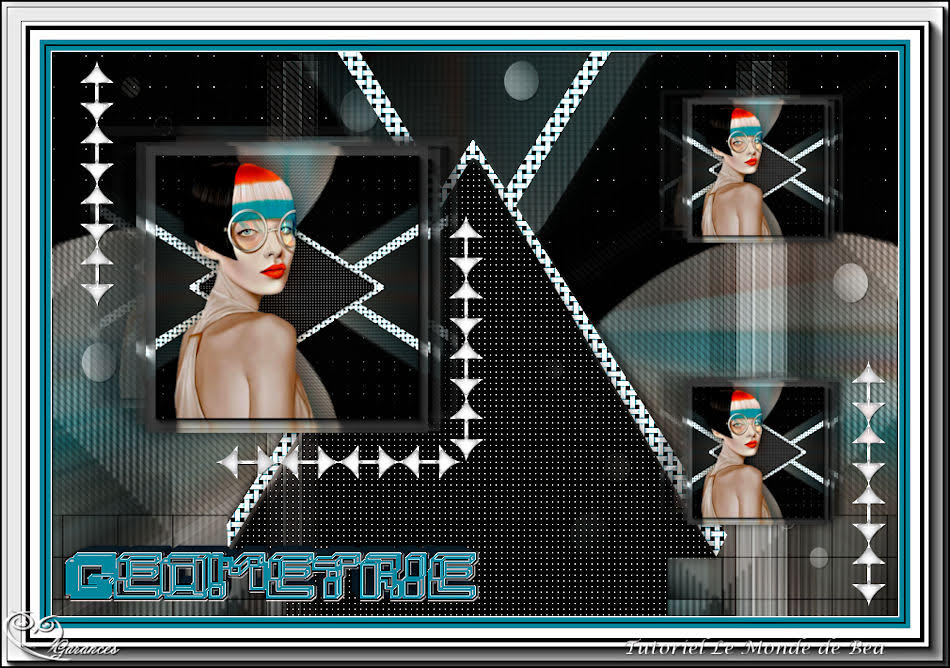
Merci Garances

Merci Cupcake

Merci Estrella

Merci Angie

Merci Greet

Merci Carine
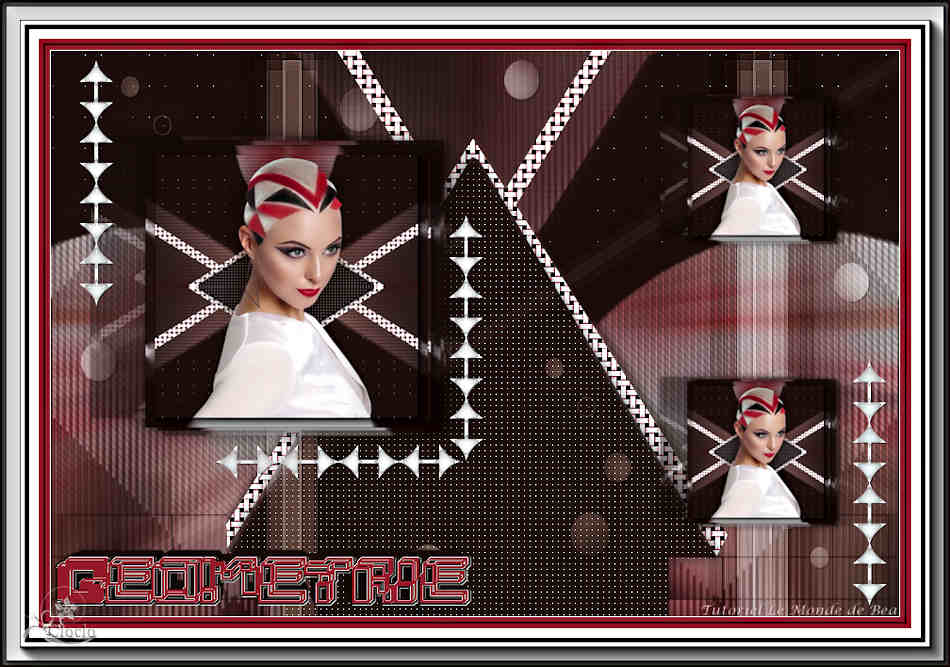

Merci Cloclo

Merci Michèle

Merci Irène

Merci Carmen

Merci Renée

Merci Julie

Merci Cat's Graffitis

Merci Gypsie

Merci Lynaya

Merci Pia

Merci Gerrie

Merci Marion

Merci Jaja

Merci CleideM

Merci Mimi

Merci Talon aiguille
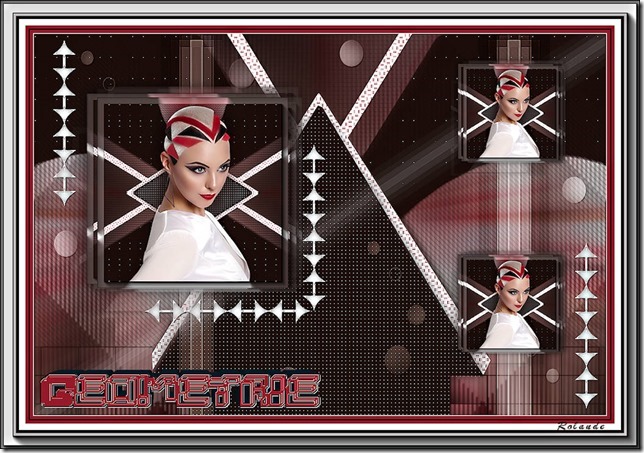
Merci Rolande

Merci Valentina

Merci Jolcsi

Merci Sylvie

Merci Noella
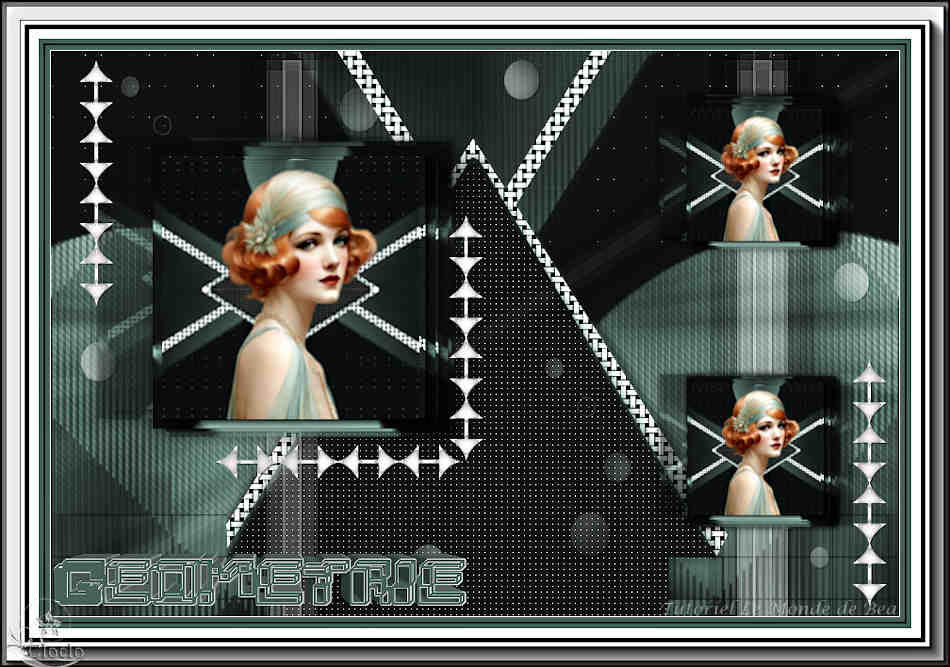
Merci Cloclo

Merci Damas

Merci Flomejo

Merci Nadège

Merci Virginia

Merci Joelle

Merci Biquinho

Merci Charmin

Merci Gladys

Merci Cidaben
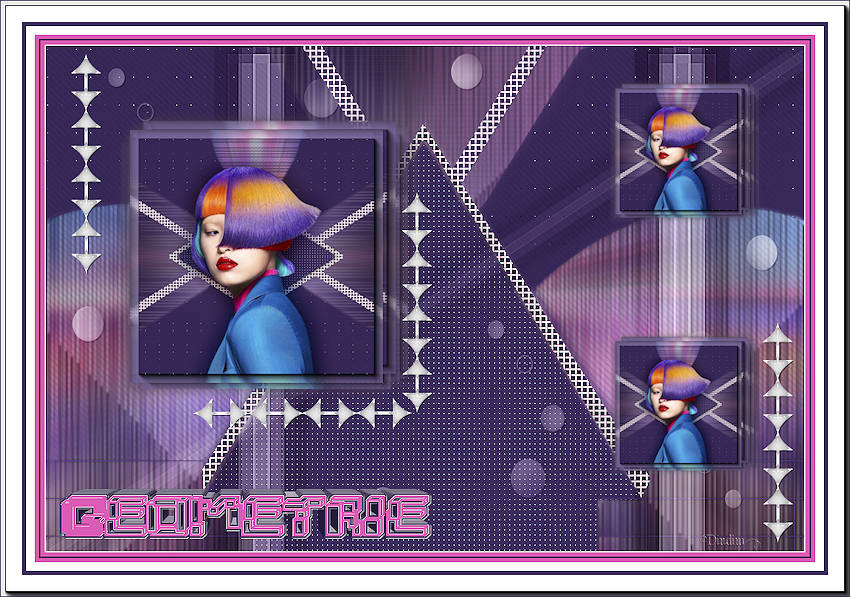
Merci Sonia

Merci Flavia

Merci JMercedes

Merci Pia

Merci Loiva

Merci Mabel
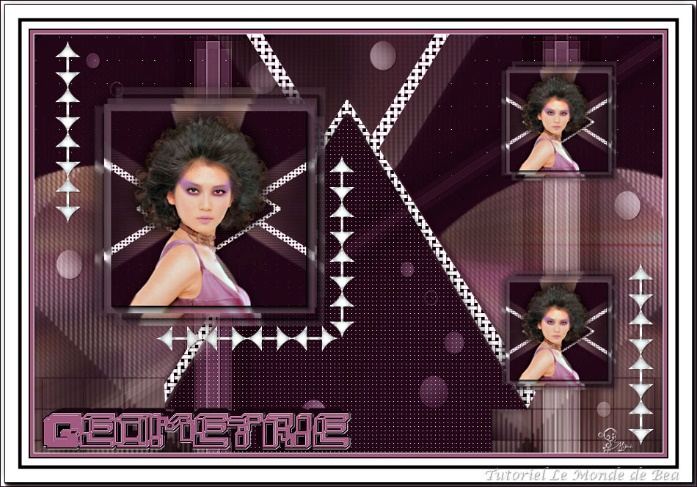
Merci Mimi

Merci Biquinho
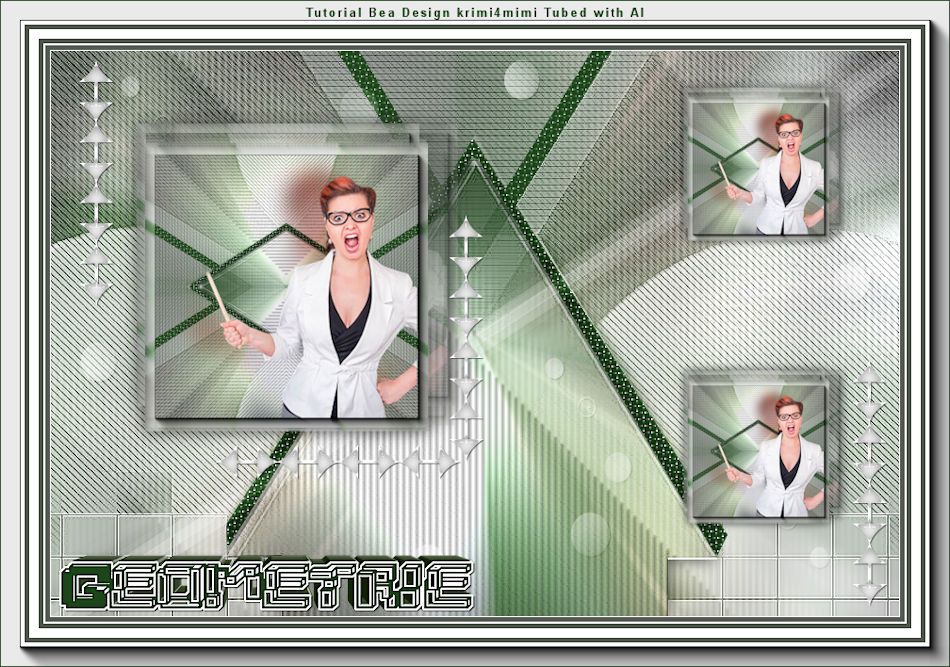
Merci Margit

Merci Leni

Merci Chavela

Merci Kika

Merci Sylvie

Merci Gerrie

Merci Gigi

Merci Dany
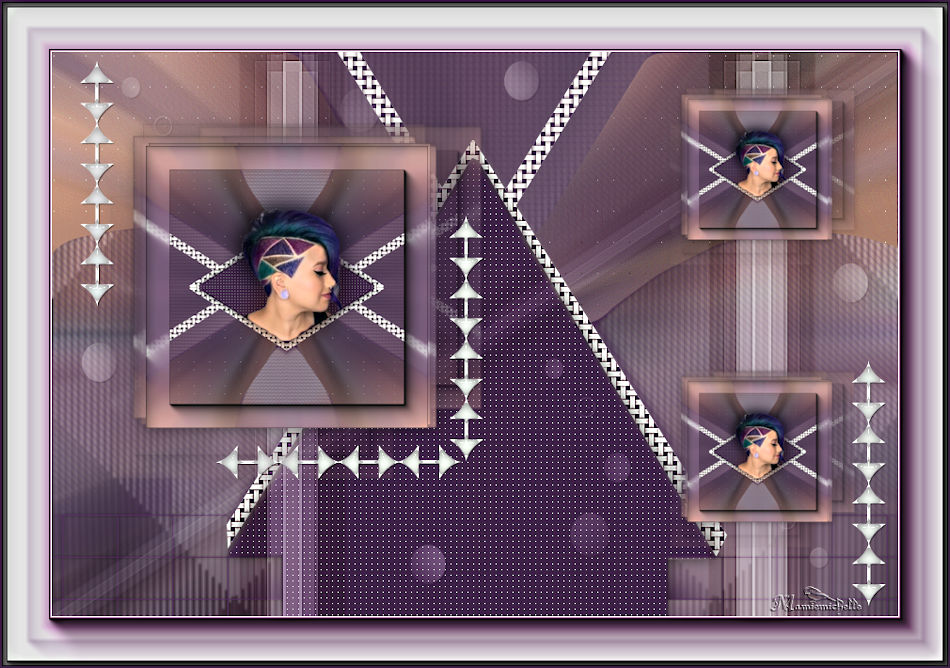
Merci Mamiemichelle

Merci Gwendoline
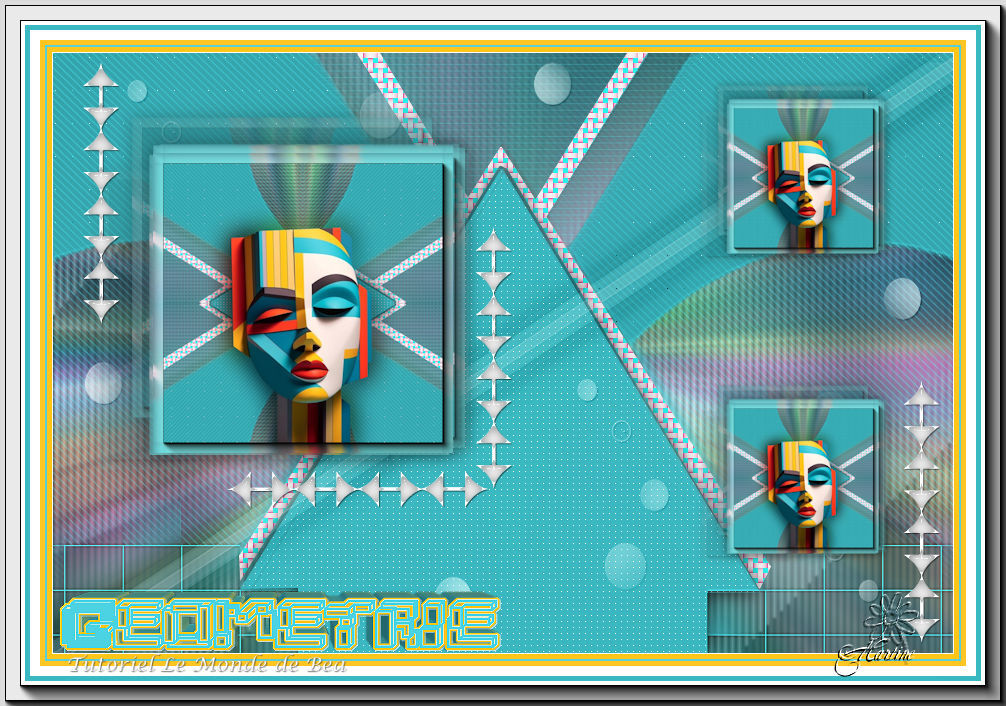
Merci Alita

Merci Delf

Merci Frankie's

Merci Christelle

Merci Lyane
|